
PDF er et format, som vi arbejder regelmæssigt med dagligt. Ved mange lejligheder mødes vi måske med en der vejer for meget. Noget, der kan være problematisk, hvis vi f.eks. Skal sende en e-mail. Da det lejlighedsvis på denne måde kan overstige den maksimale vægt, der kan sendes.
Hvis dette sker, skal du ty til en vigtig mulighed som f.eks reducere vægten af den nævnte PDF. For at gøre dette er der flere muligheder tilgængelige. På en sådan måde, at hver bruger vil være i stand til at vælge den, der er mest behagelig i deres tilfælde, er der helt sikkert en, der er mere praktisk.
hjemmesider
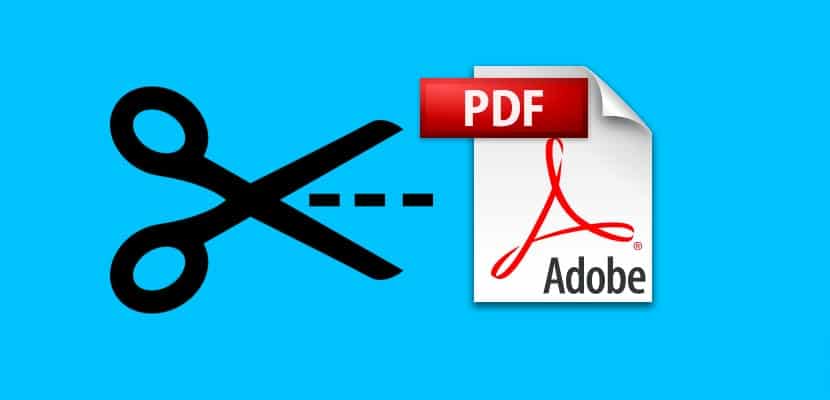
Den første metode, der kan bruges, er at bruge en webside. I øjeblikket er der mange websider, der er beregnet til at komprimere eller reducere størrelsen på en PDF-fil. Så vi fik med dem præcis, hvad vi ledte efter i denne forstand. Driften af disse sidetyper ændres næppe fra den ene til den anden. Du skal bare uploade den pågældende fil i den og vente på, at processen er afsluttet. Den kan derefter aflæsses og vejer mindre end originalen.
Derfor i denne forstand den webside, der skal bruges, betyder ikke noget for meget for at reducere vægten af den nævnte PDF-fil. Da de normalt alle fungerer korrekt og er meget nemme at bruge. Bare søg på Google for at finde mange resultater. Selvom de mest kendte og muligvis de mest populære blandt brugerne er:
Enhver af disse tre websider giver det forventede resultat. Så for brugere, der leder efter en måde at reducere vægten af deres PDF-filer på, nogen af dem mødes mere end nok. Både på grænsefladen og på betjeningsniveau ligner siderne meget hinanden.
Adobe Acrobat Pro
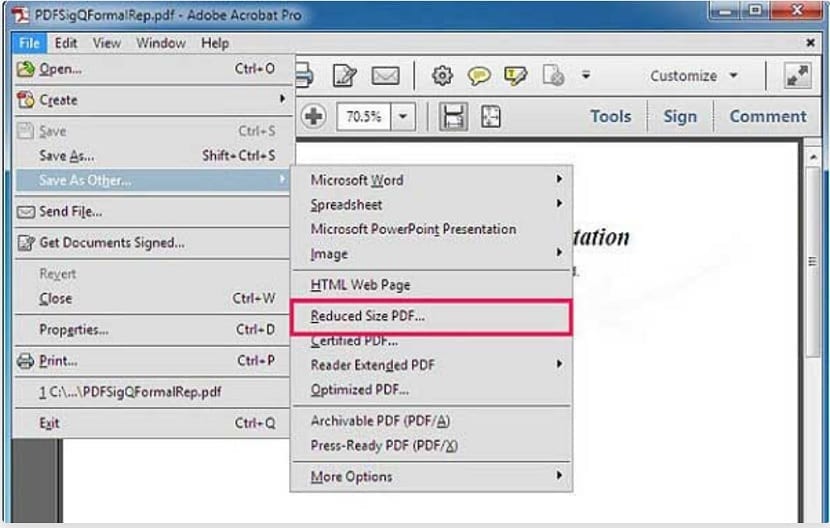
En anden mulighed, der er mulig på Windows-computere, er at bruge Adobe Acrobat Pro Virksomheden er ansvarlig for PDF-formatet. Derfor finder vi altid i deres programmer muligheder, når vi arbejder med dette format. I dette tilfælde har dette program en række tilgængelige funktioner, blandt hvilke muligheden for at reducere dets størrelse. Det er meget let at bruge.
Vi er nødt til at åbne den pågældende fil i Adobe Acrobat Pro, så når vi har filen på skærmen, er vi klar til at starte. Du skal klikke på filindstillingen, som er øverst på skærmen. En kontekstmenu vises derefter på skærmen med en række valgmuligheder. En af mulighederne, som vi skal klikke på, er den kaldte Gem som andre. Når vi klikker på denne mulighed, vises en menu til højre for den. I denne menu finder vi muligheden for at gemme filen i en række forskellige formater.
Selvom der på denne liste også er en anden mulighed, der er interessant for os. Det er en mulighed kaldet reduceret størrelse PDF, som allerede giver os spor ved navn. Takket være det har vi mulighed for at reducere størrelsen på den pågældende fil på en enkel måde. Derfor er det den mulighed, vi skal klikke på i dette tilfælde. Derefter beder Adobe Acrobat Pro os om at vælge med hvilke versioner vi vil have denne version af filen til at være kompatibel. Det er bedst at vælge det nyeste, fordi det giver dig mulighed for at reducere vægten af det mere.
Så er alt, hvad vi har tilbage, vælg placeringen på din computer for at gemme denne PDF. På denne måde har vi overholdt processen i sin helhed efter at have reduceret vægten af den nævnte fil. Meget let at bruge, selvom ikke alle brugere har dette program på deres computer.